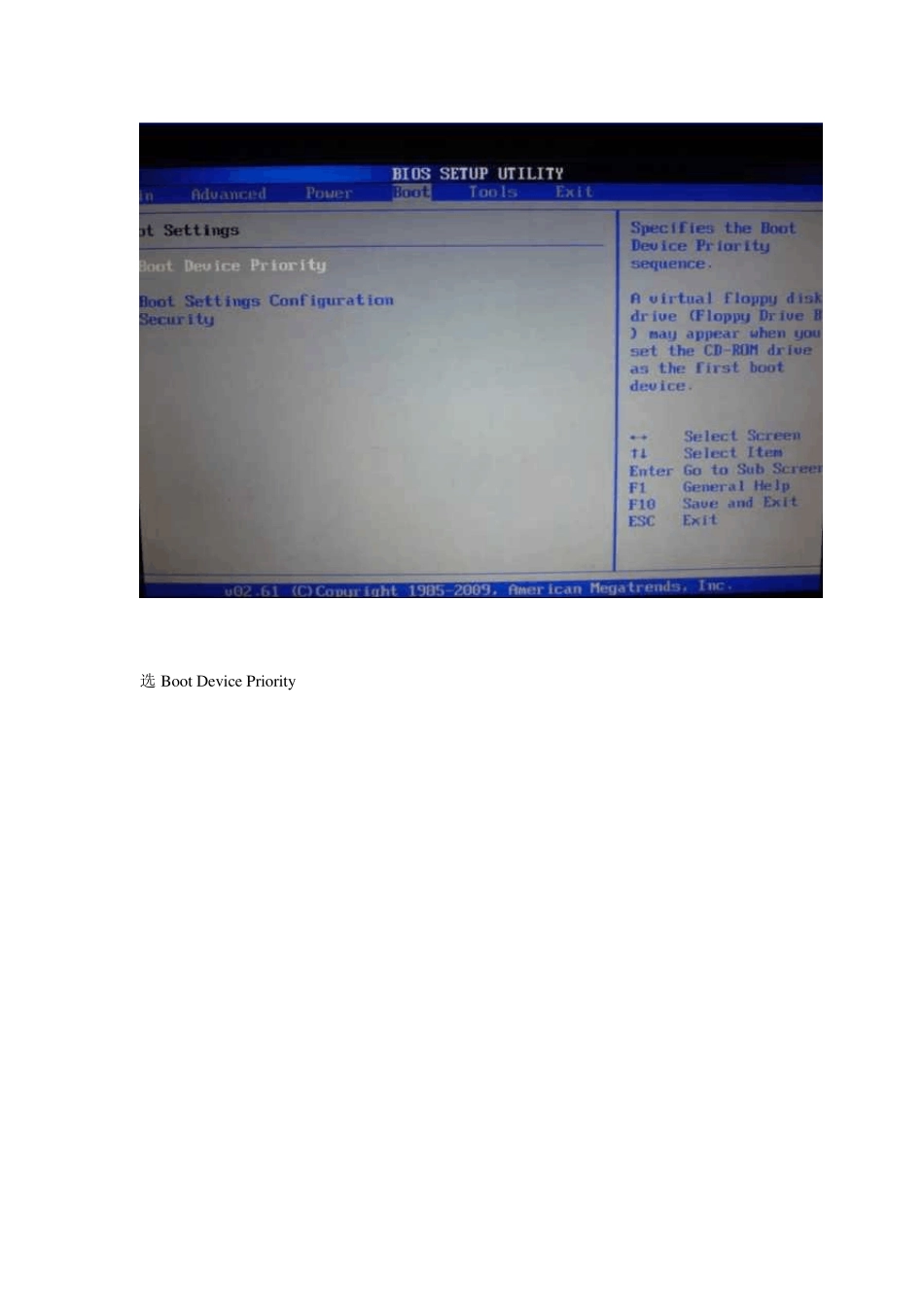教你如何用光盘安装装系统 【详细】 LU831106 如何用光盘装系统【原创】 重启,按Del 进BIOS,找到Adv anced Bios Featu res(高级BIOS 参数设置)按回车进Adv anced Bios Featu res(高级BIOS 参数设置)界面。 First Boot Dev ice 开机启动顺序 1 。 Second Boot Dev ice 开机启动顺序 2。 Third Boot Dev ice 开机启动顺序 3。 正常设置是: First Boot Dev ice 设为 HDD-O(硬盘启动) Second Boot Dev ice 设为 CDROM(光驱启动) Third Boot Dev ice 设为 FIOPPY(软驱) 这里来演示如何设置启动项: 开机或重启(Ctrla+Alt+Del 同时按),再按DEL 进BIOS 设置。选 BOOT. 将系统光盘装进光驱。 选 Boot Dev ice Priority 选1st boot dev ice 按 Enter 键 选CDROM :PM-PIONEER DVD-ROM DVD-13,按Enter 键,按F10【保存】 按Enter 键,重启。 选【A】,(也可选【B】,进入PE 操作系统,把镜像文件还原到C 盘,完毕重启即可。) 复制镜像到100%重启,进入安装界面。 不用管系统自动安装,等待就行。 最后一次重启进入【桌面】 这样用光盘装系统就完成了。 LU831106 金点子 【提供】